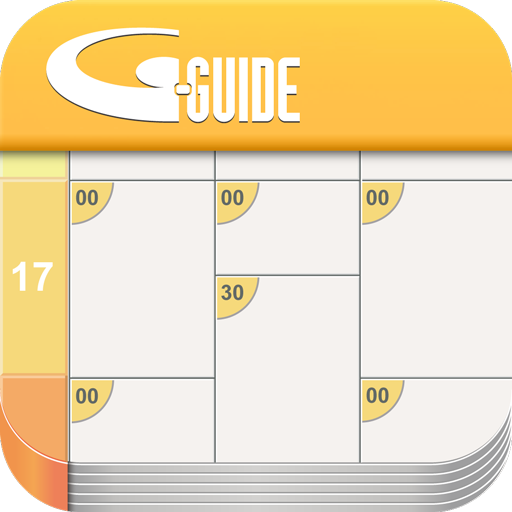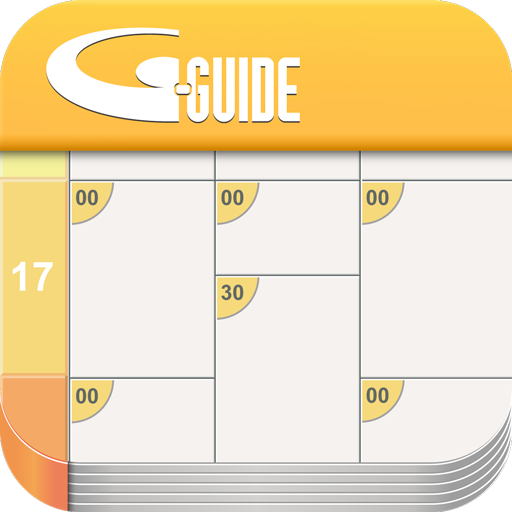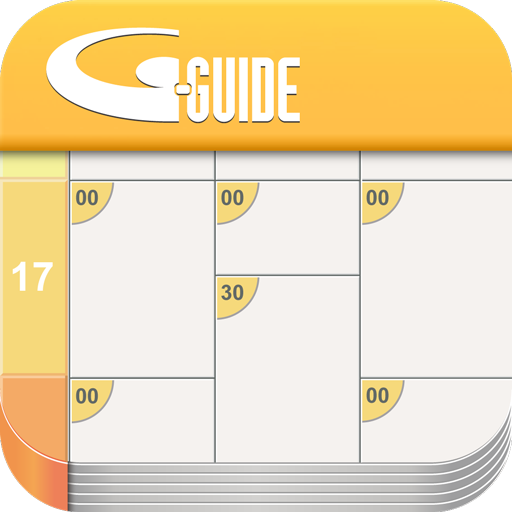このページには広告が含まれます
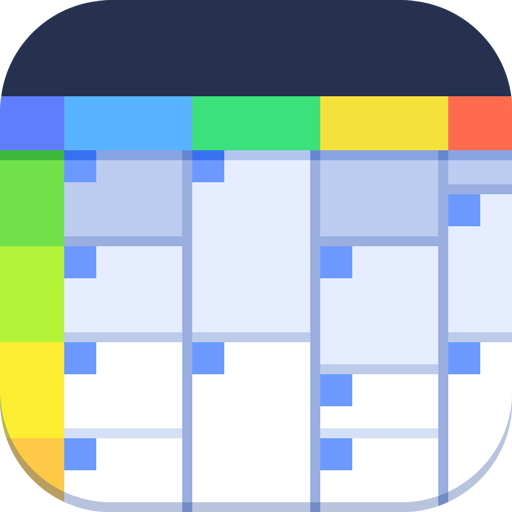
Gガイド テレビ番組表 テレビ局公認タレント出演情報満載
動画プレーヤー&エディタ | IPG Inc
BlueStacksを使ってPCでプレイ - 5憶以上のユーザーが愛用している高機能Androidゲーミングプラットフォーム
Play Gガイド テレビ番組表 テレビ局公認タレント出演情報満載 on PC
It is not linked with the "One Seg/TV" app.
Viewing and recording reservations from this app to the "One Seg/TV" app are not supported.
If you find any problems, please contact us at "help-cfree@ipg.jp".
[Update history]
[2023/6/15] We have started linking TELASA, FOD, and Hulu in all regions.
This service places a link in the program guide after the broadcast ends that connects to the video distribution service that is distributing the program.
In addition, the following functions have been added from Ver.10.11.0.
- Supports past terrestrial and BS program schedules (up to one week ago) in all regions.
- We have started linking TVer and Paravi in all regions.
【Features】
☆Program guide with official images and videos that are easy to use.
☆Compatible with CS (SKY PerfecTV!/SKY PerfecTV! Premium), 4K8K, and radiko!
☆You can check out popular programs and popular talents, and search is also convenient!
☆Remote recording reservation by linking with a recording device
*Limited to compatible recorders.
【FAQ】
Q. Broadcast stations that are unchecked in "Display Channel Settings" are displayed in "Favorites".
A. "Display Channel Settings" is only reflected in "Program Guide", "Custom Program Guide", and "Search", but not in "Favorites".
For channels displayed in "Favorites", you can exclude target broadcast waves by unchecking each broadcast wave in "Favorite broadcast waves" under "Other". *"Favorite broadcast waves" cannot be set for each individual broadcast station.
Q.BS and CS programs are displayed in "Favorites" and I receive a notification.
A. You can set the display and notifications of programs and talents registered in "Favorites" on a broadcast wave basis.
You can exclude target broadcast waves by tapping the gear button at the top left of "Favorites" or by unchecking each broadcast wave in "Favorite target broadcast waves" under "Other".
By unchecking the target broadcast wave, the program of the unchecked broadcast wave will no longer be displayed in the "Favorites" list.
Also, for programs that are unchecked, you will not receive pre-broadcast notifications (push notifications).
Please set according to your preference.
Q. I would like to stop push notifications for "Today's TV section"
A. Please set up using the following method.
① Launch the program guide app
② Tap “Other” in the bottom menu
③ Tap “Push notification”
④ Tap “Today’s TV column” in “Push notifications”
⑤ Turn off the “ON” switch
Q.Which recorders support remote recording?
A. Panasonic is the only applicable recorder manufacturer.
Please check the list of compatible models on the website below.
https://ggm.bangumi.org/web/v6/forward.action?name=remote_recording
Q. Cannot link with One Seg/Full Seg
A. This app does not have a link function with the "1Seg TV app".
Please note that viewing and recording reservations cannot be made using the ``One Seg TV App'' installed on your device.
Please make reservations for viewing and recording from the "1Seg TV app" on your device.
*Depending on the device you are using, some models may not be equipped with the "1Seg TV app" or may not have a recording function. Please check the instruction manual of your device regarding viewing and recording functions.
[Function overview]
・Viewing terrestrial/BS/CS (SKY PerfecTV!/SKY PerfecTV! Premium)/4K8K/radiko TV program list
・Accurate information using the program guide “SI-EPG” operated by broadcasting stations
・Compatible with broadcast stations throughout Japan and in each region
・Search by talent profile or talent
・Check the programs appearing on the talent profile
・Program search by keyword
・Reminder function that will notify you when the broadcast is about to start
・Search for programs from official SNS accounts and official videos
・Post to SNS (LINE, X, Facebook, etc.) from program details
・Remote recording reservation
*Panasonic is the only compatible manufacturer.
Please check the list of compatible models on the website below.
https://ggm.bangumi.org/web/v6/forward.action?name=remote_recording
===================================
[Past update history]
[2022/1/5] Added settings for "favorite broadcast waves".
You can set the display and notifications of programs and talents added to your favorites on a broadcast wave basis.
By turning off the target broadcast wave, the program of the broadcast wave that was turned off will no longer be displayed in the "Favorites" list.
Also, you will not receive pre-broadcast notifications (push notifications) for programs whose broadcast waves are turned off. Please set according to your preference.
[Supported OS]
Android 5.0 or later
[Notes]
・When using this application (including when downloading/updating the application, etc.), a separate packet communication fee will be charged.
・Packet communication charges may be high. For peace of mind, please use a packet flat-rate service or Wi-Fi.
・It is not linked with the "One Seg/TV" app. Viewing and recording reservations from this app to the "One Seg/TV" app are not supported.
- Does not support TV remote control function.
Viewing and recording reservations from this app to the "One Seg/TV" app are not supported.
If you find any problems, please contact us at "help-cfree@ipg.jp".
[Update history]
[2023/6/15] We have started linking TELASA, FOD, and Hulu in all regions.
This service places a link in the program guide after the broadcast ends that connects to the video distribution service that is distributing the program.
In addition, the following functions have been added from Ver.10.11.0.
- Supports past terrestrial and BS program schedules (up to one week ago) in all regions.
- We have started linking TVer and Paravi in all regions.
【Features】
☆Program guide with official images and videos that are easy to use.
☆Compatible with CS (SKY PerfecTV!/SKY PerfecTV! Premium), 4K8K, and radiko!
☆You can check out popular programs and popular talents, and search is also convenient!
☆Remote recording reservation by linking with a recording device
*Limited to compatible recorders.
【FAQ】
Q. Broadcast stations that are unchecked in "Display Channel Settings" are displayed in "Favorites".
A. "Display Channel Settings" is only reflected in "Program Guide", "Custom Program Guide", and "Search", but not in "Favorites".
For channels displayed in "Favorites", you can exclude target broadcast waves by unchecking each broadcast wave in "Favorite broadcast waves" under "Other". *"Favorite broadcast waves" cannot be set for each individual broadcast station.
Q.BS and CS programs are displayed in "Favorites" and I receive a notification.
A. You can set the display and notifications of programs and talents registered in "Favorites" on a broadcast wave basis.
You can exclude target broadcast waves by tapping the gear button at the top left of "Favorites" or by unchecking each broadcast wave in "Favorite target broadcast waves" under "Other".
By unchecking the target broadcast wave, the program of the unchecked broadcast wave will no longer be displayed in the "Favorites" list.
Also, for programs that are unchecked, you will not receive pre-broadcast notifications (push notifications).
Please set according to your preference.
Q. I would like to stop push notifications for "Today's TV section"
A. Please set up using the following method.
① Launch the program guide app
② Tap “Other” in the bottom menu
③ Tap “Push notification”
④ Tap “Today’s TV column” in “Push notifications”
⑤ Turn off the “ON” switch
Q.Which recorders support remote recording?
A. Panasonic is the only applicable recorder manufacturer.
Please check the list of compatible models on the website below.
https://ggm.bangumi.org/web/v6/forward.action?name=remote_recording
Q. Cannot link with One Seg/Full Seg
A. This app does not have a link function with the "1Seg TV app".
Please note that viewing and recording reservations cannot be made using the ``One Seg TV App'' installed on your device.
Please make reservations for viewing and recording from the "1Seg TV app" on your device.
*Depending on the device you are using, some models may not be equipped with the "1Seg TV app" or may not have a recording function. Please check the instruction manual of your device regarding viewing and recording functions.
[Function overview]
・Viewing terrestrial/BS/CS (SKY PerfecTV!/SKY PerfecTV! Premium)/4K8K/radiko TV program list
・Accurate information using the program guide “SI-EPG” operated by broadcasting stations
・Compatible with broadcast stations throughout Japan and in each region
・Search by talent profile or talent
・Check the programs appearing on the talent profile
・Program search by keyword
・Reminder function that will notify you when the broadcast is about to start
・Search for programs from official SNS accounts and official videos
・Post to SNS (LINE, X, Facebook, etc.) from program details
・Remote recording reservation
*Panasonic is the only compatible manufacturer.
Please check the list of compatible models on the website below.
https://ggm.bangumi.org/web/v6/forward.action?name=remote_recording
===================================
[Past update history]
[2022/1/5] Added settings for "favorite broadcast waves".
You can set the display and notifications of programs and talents added to your favorites on a broadcast wave basis.
By turning off the target broadcast wave, the program of the broadcast wave that was turned off will no longer be displayed in the "Favorites" list.
Also, you will not receive pre-broadcast notifications (push notifications) for programs whose broadcast waves are turned off. Please set according to your preference.
[Supported OS]
Android 5.0 or later
[Notes]
・When using this application (including when downloading/updating the application, etc.), a separate packet communication fee will be charged.
・Packet communication charges may be high. For peace of mind, please use a packet flat-rate service or Wi-Fi.
・It is not linked with the "One Seg/TV" app. Viewing and recording reservations from this app to the "One Seg/TV" app are not supported.
- Does not support TV remote control function.
Gガイド テレビ番組表 テレビ局公認タレント出演情報満載をPCでプレイ
-
BlueStacksをダウンロードしてPCにインストールします。
-
GoogleにサインインしてGoogle Play ストアにアクセスします。(こちらの操作は後で行っても問題ありません)
-
右上の検索バーにGガイド テレビ番組表 テレビ局公認タレント出演情報満載を入力して検索します。
-
クリックして検索結果からGガイド テレビ番組表 テレビ局公認タレント出演情報満載をインストールします。
-
Googleサインインを完了してGガイド テレビ番組表 テレビ局公認タレント出演情報満載をインストールします。※手順2を飛ばしていた場合
-
ホーム画面にてGガイド テレビ番組表 テレビ局公認タレント出演情報満載のアイコンをクリックしてアプリを起動します。